El lanzador del lado izquierdo se ha convertido en la identidad del escritorio de Ubuntu. Se introdujo con el escritorio de Unity e incluso cuando Ubuntu cambió a GNOME, bifurcó Dash to Panel para crear una base similar en GNOME también.
Personalmente, lo encuentro útil para acceder rápidamente a las aplicaciones de uso frecuente. Pero no todo el mundo quiere que ocupe algo de espacio extra en la pantalla.
A partir de Ubuntu 20.04, puede deshabilitar fácilmente este puerto como parte de la personalización del puerto en Ubuntu. Déjame mostrarte cómo hacerlo de forma gráfica y a través de la línea de comandos en este breve tutorial.
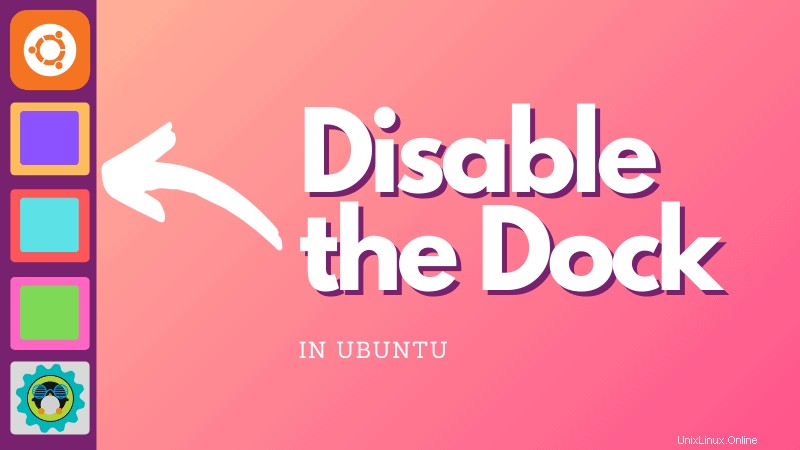
Deshabilitar la base de Ubuntu con la aplicación Extensiones
Una de las características principales de Ubuntu 20.04 fue la introducción de Extensiones para administrar las extensiones de GNOME en su sistema. Simplemente búsquelo en el menú de GNOME (presione la tecla de Windows y comience a escribir):
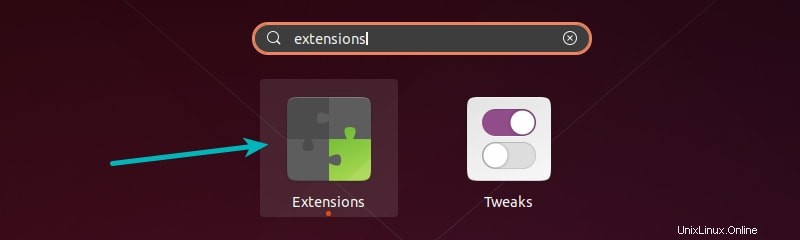
Si aún no lo tiene instalado, debe habilitar las extensiones de GNOME Shell. La aplicación Extensions GUI es parte de este paquete.
sudo apt install gnome-shell-extensionsEsto solo es válido para GNOME 3.36 o una versión superior disponible en Ubuntu 20.04 y versiones superiores.
Inicie la aplicación de extensiones y debería ver Ubuntu Dock en la sección de extensiones integradas. Solo tiene que desactivar el botón para desactivar la base.
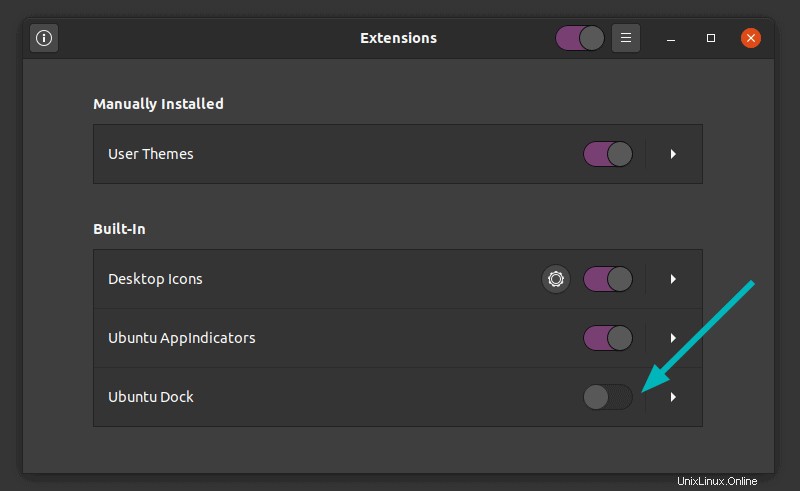
El cambio es inmediato y verás que el dock desaparece inmediatamente.
Puedes traerlo de la misma manera. Simplemente actívelo y aparecerá inmediatamente.
Tan fácil de ocultar el muelle en Ubuntu 20.04, ¿no?
Método alternativo:deshabilite el puerto de Ubuntu a través de la línea de comandos
Si eres un entusiasta de los terminales y prefieres hacer las cosas en el terminal, te tengo buenas noticias. Puede deshabilitar el puerto de Ubuntu desde la línea de comandos.
Abra una terminal usando Ctrl+Alt+T. Probablemente ya conozcas ese método abreviado de teclado en Ubuntu.
En la terminal, use el siguiente comando para enumerar todas las extensiones de GNOME disponibles:
gnome-extensions listEsto le mostrará una salida similar a esta:
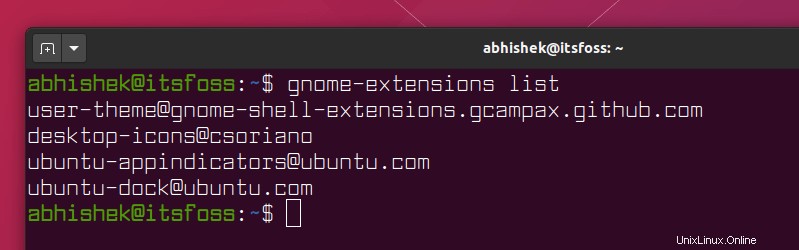
La extensión de base predeterminada de Ubuntu está [protegida por correo electrónico]. Puede desactivarla con este comando:
gnome-extensions disable [email protected]No se mostrará ningún mensaje de salida en la pantalla, pero notará que el iniciador o la base desaparecen del lado izquierdo.
Si lo desea, puede habilitarlo nuevamente usando el mismo comando anterior pero con la opción de habilitar esta vez:
gnome-extensions enable [email protected]Conclusión
También hay formas de deshabilitar el muelle en Ubuntu 18.04. Sin embargo, puede dar lugar a situaciones injustificadas si intenta eliminarlo en 18.04. Al eliminar este paquete, también se elimina el paquete ubuntu-desktop y es posible que termine con un sistema con funcionalidades rotas, como ningún menú de aplicación.
Esta es la razón por la que no recomendaré eliminarlo en Ubuntu 18.04.
Es bueno que Ubuntu 20.04 brinde una forma de ocultar la barra de tareas. Los usuarios tienen más libertad y más espacio en la pantalla. Hablando de más espacio en la pantalla, ¿sabías que puedes eliminar la barra de título superior de Firefox y obtener más espacio en la pantalla?
Me pregunto cómo prefieres tu escritorio Ubuntu. ¿Con el muelle, sin muelle o sin GNOME?